অনেকদিন হল সাইটের কোন খোজ-খবর রাখি না। কারণ সময়ের স্বল্পতা। পূজো এবং ঈদের ছুটি চলছে এখনি সময় কিছু লেখার। চলুন আজ আমরা সেভেন আপের লোগো তৈরির চেষ্টা করি। তো প্রথমে ইলাস্ট্রেটর ওপেন করুন এবং একটা ডকুমেন্ট নিন। আগের টিউটোরিয়ালগুলো নিয়ে একটা অভিযোগ উঠেছে যে, অনেক জায়গায় আমি সংক্ষেপে লিখেছি। এবারের টিউটোরিয়ালে তাই চেষ্টা করব প্রতিটি বিষয়ে বিস্তারিত লেখার। তো শুরু করা যাক, প্রথমে চলুন আমরা ফাইনাল ইমেজটি একবার দেখে নেই।

প্রথম ধাপঃ টাইপ টুল ব্যবহার করে 7 (সেভেন) লিখুন। এখানে উল্লেখ্য আমি এখানে “Tw Cn MT” ফন্ট ব্যবহার করেছি। আপনারা চাইলে অন্য ফন্টও ব্যবহার করতে পারেন। তবে অবশ্যই সেটা সেভেন আপের সেভেন লেখা স্টাইলের সাথে যেন মিলে যায়। “Tw Cn MT” ফন্ট ব্যবহার করে সেভেন লিখলে সেটা নিচের চিত্রের ন্যায় দেখাবে।
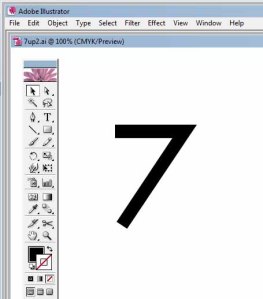
এখন সেভেন আপের সেভেনের আসল লুক আনার জন্য আমাদের একটা কাজ করতে হবে। সেভেনের নিচের অংশের কিছুটা মুছে ফেলতে হবে। Pathfinder tool ব্যবহার করে। Pathfinder tool পাওয়ার জন্য Shift+F9 কমান্ড দিন। একটা চতুর্ভূজ অংকন করে সেটাকে সেভেনের নিচের দিকে স্থাপন করুন এবং উভয় শেপ সিলেক্ট করে প্রথমে পাথফাইন্ডার টুল প্লেটের দ্বিতীয় অপশনে ক্লিক করে পরে Expand বাটনে ক্লিক করুন। নিচের চিত্রটি খেয়াল করুন।
এর ফলে সেভেন এমন দেখাবে।

এবার এটার একটা কপি করুন অল্টার কী চেপে এবং প্রথম শেপটি গাঢ় সবুজ রঙ দিন। এটির স্ট্রোক বাড়িয়ে ১০ করে দিতে পারেন। অন্য শেপটার স্ট্রোক ৫ থাকলেও চলবে এবং কালারঃ ফিল-সাদা, স্ট্রোকঃ বিবর্ন সাদা।

এই ধাপে একটা বৃত্ত আঁকুন এবং বৃত্তটির একটি কপি নিন। প্রথম বৃত্তটিকে সেভেনের উপরে স্থাপন করে পাথফাইন্ডার টুলের প্রথম অপশন ব্যবহার করে যুক্ত করুন এবং দ্বিতীয় বৃত্তটিকে প্রথম বৃত্তের মাঝে স্থাপন করুন। আরো একটা বৃত্ত অংকন করে তার Transparency কমিয়ে দিয়ে লাল বৃত্তের উপরের দিকে বসিয়ে দিন। সব শেষে এটি দেখতে নিচের চিত্রের ন্যায় হবে।

এবারের কাজটি খুবই সোজা। শুধুমাত্র আপ লিখে সেটাকে বসিয়ে দিন লাল বৃত্তের উপরে।
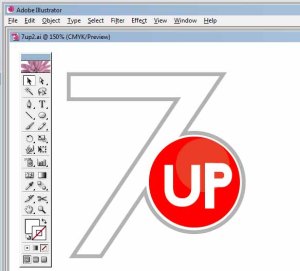
প্রথমে আমরা যে সেভেন লিখেছিলাম, এই শেপটিকে সেটির উপরে স্থাপন করতে হবে।

একটা সবুজ বৃত্ত এঁকে সেটিকে সবগুলো শেপের পিছনে পাঠিয়ে দিন এবং আরো ৪টি ছোট বৃত্ত আঁকুন। ছোট ছোট বৃত্তগুলোর দুটি ফিল কালার সাদা এবং দুটির ফিল কালার থাকবে না। নিচের চিত্র লক্ষ্য করুন।
এবার একটি হলুদ বৃত্ত আকতে হবে এবং এটির ট্রান্সপারেন্সি কমিয়ে দিয়ে আগের বৃত্তের নিচের দিকে সেভেনের পাদদেশে স্থাপন করুন। আর তাহলেই দেখতে পাবেন আমরা যা চেয়েছি তা মোটামুটি হয়ে গেছে।
এখন একটা আয়াতক্ষেত্র আঁকুন Gradient Tool টুল ব্যবহার করে নিচের চিত্রের ন্যায় ইফেক্ট দিন।
একটি বৃত্ত আঁকুন। বৃত্তটির একটি কপি নিন। এটিকে Gradient ইফেক্ট দিন, নিচের চিত্রের ন্যায়। আরো একটি বৃত্ত এঁকে সেটিকে প্রথম বৃত্তের উপরে স্থাপন করুন। দ্বিতীয় বৃত্তটার ট্রান্সপারেন্সি কমিয়ে দিন এবং কালার সাদা হবে।
ছোট বড় অসংখ্য কপি করে পূর্বের অংকিত আয়াতক্ষেত্রের পরে বসান এবং আপনি নিজেই অবাক হয়ে যান।



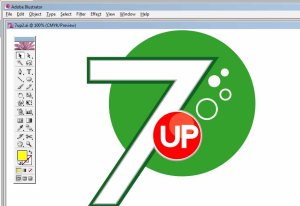

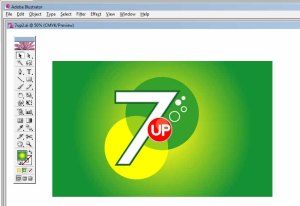
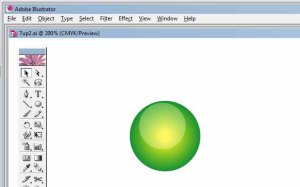




0 মন্তব্যসমূহ